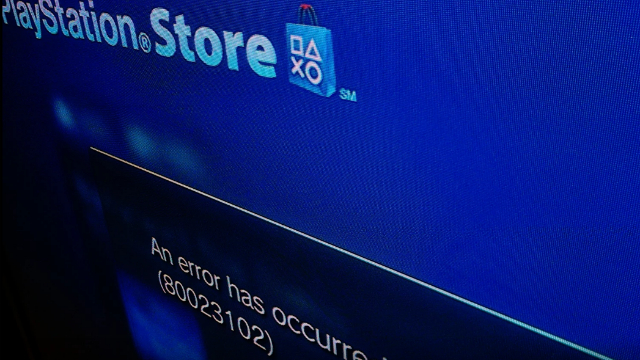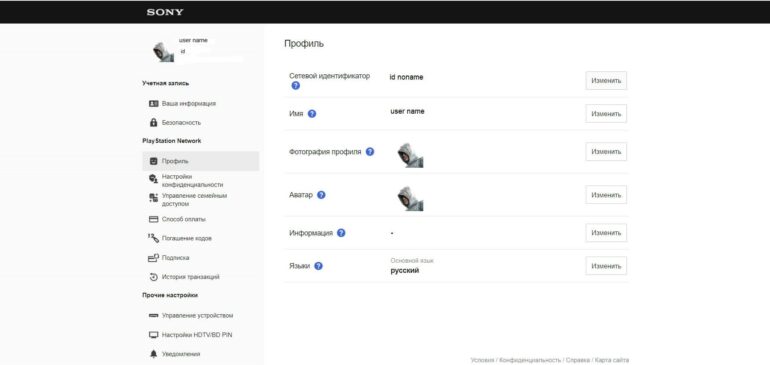что такое сетевой идентификатор ps3
Подключение PS3 к PSN. Регистрация, устранение ошибок, защита от бана
PlayStation Network – это официальный онлайн-сервис Sony, который поддерживается на PS3, PS4 и PS Vita. Подключившись к PSN, вы получите возможность покупать цифровые копии игр, а также сражаться с другими игроками в многопользовательском режиме.
Чтобы начать пользоваться PSN на PlayStation 3, вам потребуется создать свой аккаунт, но прежде, приставку нужно соединить с интернетом.
Как создать аккаунт в PSN
Для того, чтобы создать профиль в PSN, выберите пункт «Пользователи». Там вы увидите кнопку регистрации нового юзера, на которую нужно нажать.
Справа необходимо открыть меню PlayStation Network и подтвердить регистрацию профиля. Следом можно переходить к созданию новой учетной записи.
В форме регистрации есть несколько полей, которые нужно заполнить персональной информацией. Укажите страну и город, в которых вы проживаете, дату рождения и язык, а потом выберите «Продолжить». Проверьте все, что вы написали, а потом подтверждайте.
Настало время указать почту и пароль. Кроме этого, вас попросят выбрать ответ на секретный вопрос, который лучше записать в отдельном документе на ПК или на листе бумаги.
Сетевой идентификатор, вписать который вас попросят на следующем экране, – это имя пользователя, которое будут видеть ваши друзья и другие пользователи. После создания аккаунта этот пункт изменить нельзя.
Далее от вас попросят информацию о том, как вас зовут и какая у вас фамилия, а ниже будет пункт выбора расчетного адреса. Последнее нужно для покупки игр и подписок.
Теперь нужно проверить почтовый ящик, который вы указали при регистрации профиля. В письме от Sony будет кнопка «Подтвердить сейчас».
Выполнив последнее условие, вы сможете в полной мере использовать свой аккаунт.
В наших мастерских производится ремонт PlayStation 3. Вы можете смело довериться многолетнему опыту наших специалистов. Звоните и записывайтесь!
Что делать, если не работает PSN на PS3
В первую очередь, проблема с выходом в PSN может быть связана с интернет-подключением. Для начала убедитесь, что с сетью все в порядке, например, проверив это с других устройств. Если не работает только на приставке, попытайтесь перенастроить сеть, выставив автоматические значения параметров.
Иногда приставка или интернет совсем ни при чем, так как проблема кроется в официальных серверах.
На сайте PlayStation есть раздел, где отображается состояние сетевых служб. Если напротив одного из пунктов — например, PlayStation Store — будет красный квадрат, значит, магазин временно не работает. Все, что вам остается, – ждать.
PlayStation Store не работает на PS3 и по другим причинам. Например, из-за «проделок» провайдера. Решить проблему можно перезагрузкой консоли и роутера.
Именно неправильная работа серверов вашего региона может стать объяснением, почему PS3 не входит в сеть PSN.
Что будет, если забанят PS3
Если вы часто нарушаете правила официального сервиса — аккаунт заблокируют. Войти в сеть PSN на PS3 уже не получится
Есть несколько типов банов: временный, бессрочный и перманентный. В зависимости от того, насколько серьезен проступок, профилю присвоится один из них.
Временная или бессрочная блокировка накладывается за оскорбительное поведение в онлайн-играх, распространение материалов «18+» и другие проступки.
Перманентный бан дают за махинации с аккаунтами и их кражу, а также за оплату игр ворованными банковскими картами.
Что делать, если забанили PS3
В первую очередь, если возникли какие-то трудности с выходом на официальные сервера, сохраняйте холодный рассудок. Нужно проанализировать последние действия в сети, а потом проверить, не забанена ли PS3.
Если при входе в PSN на экране появится ошибка, поищите в интернете, что она значит. Также можно обратиться в службу поддержки и выяснить причину.
Бан прошитой PS3
Консоли с прошивкой для бесплатных игр больше всего подвержены риску быть заблокированными, так как использование прошивки – это прямое нарушение условий лицензионного и прочих соглашений.
После прошивки все игры скачиваются с торрента и без каких-либо трудностей переносятся в память консоли. Это значит, что PS Store вам уже будет не нужен, а поэтому доступ к нему блокируется на программном уровне, чтобы приставка не получила бан.
Что делать, если сеть playstation не работает. Что такое сетевой идентификатор psn
Что делать, если сеть playstation не работает. Что такое сетевой идентификатор psn? Если у вас возникли проблемы с подключением на PlayStation, следуйте приведенным ниже инструкциям я не
Что делать если не работает playstation network. Что такое сетевой идентификатор psn
Если у вас возникли проблемы с подключением к PlayStation, следуйте приведенным ниже инструкциям.
Не пользуетесь PlayStation? Попробуйте следующее:
Не знаете, что делать? Если вы не уверены, справитесь ли вы самостоятельно с реализацией того или иного шага, свяжитесь с нами, и один из консультантов вам поможет!
Проверка серверов
Проверьте, привязан ли сетевой идентификатор PlayStation™Network к вашей учетной записи ЕА.
Узнайте, какие учетные записи связаны с вашей учетной записью EA, войдя в клиент Origin.
Убедитесь, что на системе установлена последняя версия обновления.
Прежде всего, убедитесь, что ваша игра и PlayStation обновлены.
Вы можете найти последнюю информацию о программном обеспечении и инструкции по обновлению PlayStation на playstation.com :
Перезапустите PlayStation
У вас есть PlayStation®Plus?
Не уверены, что у вас есть подписка Plus? Если вы видите золотой знак плюса рядом с именем своей учетной записи при подключении к PlayStation, значит, вы являетесь подписчиком.
Проверьте коды ошибок
Если вы видите код ошибки при подключении к игре, поищите в базе данных Sony информацию и исправления для ошибки.
Проверьте поврежденные загруженные файлы или файлы обновления.
Иногда поврежденные загруженные файлы или файлы обновлений, хранящиеся в системе, могут создавать проблемы. Чтобы исключить эту возможность, удалите эти файлы для игры, к которой вы хотите подключиться, и повторите попытку.
Удаление этих файлов может повлиять на ваш прогресс в некоторых играх. Включите облачное хранилище в своей системе, чтобы у вас всегда были резервные копии ваших файлов.
PlayStation 4 или PlayStation Pro
Если вы играете в спортивные симуляторы онлайн, онлайн-сводки автоматически загружаются перед началом матча.
Если вы играете на PS3, попробуйте отключить медиа сервер.
Подключение к медиасерверу позволяет подключать к PS3 различные устройства. Если с этим подключением возникла проблема, это может повлиять на другие типы подключений в системе.
Чтобы исключить этот потенциальный источник проблемы, мы рекомендуем выключить медиа-сервер.
Затем попробуйте снова подключиться к игре.
Проверьте свое подключение к сети
Открытие портов поможет перенаправить трафик из Интернета, что позволит вам быстрее подключаться.
Не знаете, как открыть или переместить дверь? Обратитесь за помощью к своему интернет-провайдеру.
Проверьте версию вашего интернет-протокола (IPv)
Часто ли вы теряете соединение в одноранговой сети, как в FIFA Drafts? В вашей сети могут использоваться новые IP-адреса IPv6 вместо IPv4.
Адреса IPv4 считаются более традиционными и стандартными. Как найти разницу:
IPv6 и IPv4 по-прежнему не очень хорошо работают в одноранговых соединениях. Если ваше соединение разрывается каждый раз, когда вы играете с одним из своих друзей или присоединяетесь к игре, возможно, вы или ваш оппонент используете другую версию протокола.
Ваш интернет-провайдер может помочь вам изменить версию программного обеспечения вашего маршрутизатора или оборудования, если вы решите изменить версию протокола на IPv4.
Активируйте UPnP
Как работает функция UPnP?
Universal Plug and Play (UPnP) позволяет маршрутизатору автоматически обнаруживать и управлять подключениями со всех устройств в сети. Когда устройство подключается к сети, ему будет назначен IP-адрес, и он сможет взаимодействовать с другими устройствами внутри и за пределами сети. UPnP особенно важен для одноранговых игр.
Проверьте настройки вашего маршрутизатора, чтобы увидеть, включена ли функция UPnP.
Мне нужна помощь? Ваш интернет-провайдер может рассказать вам, как открыть настройки маршрутизатора и включить UPnP.
Проверьте настройки NAT
NAT означает преобразование сетевых адресов и используется для управления IP-адресами устройств в сети. При «строгом» типе NAT всем устройствам в сети назначается один и тот же IP-адрес, что означает, что будет сложно подключить несколько устройств одновременно.
IP-адрес можно сравнить с номером телефона. «Открытый» тип NAT позволяет каждому устройству иметь свой уникальный номер. Строгий NAT использует только один номер телефона на сеть.
Если со «строгим» NAT устройство подключается к игре, сеть становится загруженной. Никакое другое устройство не может подключиться к этой игре, пока не отключится первое. Это означает, что вам нужно дождаться, пока кто-нибудь повесит трубку, прежде чем вы сможете позвонить.
Если вы используете «среднюю» или «строгую» систему и тип NAT, у вас также будут проблемы с подключением к другим игрокам в таких играх, как FIFA, потому что вы будете ограничены их типом NAT.
Как я могу проверить тип NAT?
Чтобы установить менее жесткие ограничения NAT, необходимо выполнить два основных шага:
Измените тип NAT на PlayStation:
Эти инструкции помогут вам решить основные проблемы.
Вариант одноранговой сети для сетевых игр Несколько устройств в одной сети UPnP включен ✓ ✓ ✓ UPnP отключен ✓ ✓ ✓ Тип NAT 1 (открытый) ✓ ✓ ✓ Тип NAT 2 (средний) ✓ Ограниченный X NAT типа 3 (сильный) ✓ Строго Ограниченный X
Если вы следовали всем инструкциям и хотели бы получить дополнительную помощь в решении проблем, свяжитесь с нами.
Был ли этот материал полезен?
15% из 465 пользователей считают этот материал полезным.
При использовании PS3 игроки могут столкнуться с различными проблемами при входе в PSN. Одной из таких проблем может быть ошибка подключения на PS4 – «Произошла ошибка. Вы были отключены от psn (80710016)». Эта проблема приводит к тому, что консоль не имеет подключения к Интернету. Но опытные игроки рекомендуют не отчаиваться, ведь есть пара способов решить эту проблему.
Sony позволила пользователям менять сетевой идентификатор в PSN. Как это сделать и сколько это стоит?
Большая часть пользователей PlayStation, в частности PS4, долгое время ждала момента, когда Sony позволит таки им менять свой сетевой идентификатор в PSN (PlayStation Network). И вот, после долгого ожидания и недолгого тестирования, эта функция стала доступна для широкой аудитории. Здесь же будет рассказано как это сделать и что вообще нужно знать об этой функции.
Как изменить сетевой идентификатор?
Всего есть два способа сделать это: на своей PS4 или через веб-браузер.
Сколько это стоит?
Первый раз изменение сетевого идентификатора будет бесплатным, но за каждое последующее изменение придётся отдавать 499 рублей. Для подписчиков PlayStation Plus цена составит 249 рублей.
Таким образом, идентификатор можно менять бесконечное количество раз. И здесь стоит помнить, что вы всегда можете вернуть любой из своих старых идентификаторов абсолютно бесплатно. А также, при выборе нового идентификатора у вас будет возможность оставить отображение старого в вашем профиле на 30 дней. На тот случай, если не все ваши друзья знали о его смене.
Есть какие-то ограничения?
Первое, что следует помнить — PlayStation 3 и PlayStation Vita не поддерживают эту функцию.
Также изменение сетевого идентификатора недоступно на детских учётных записях.
Что ещё нужно знать?
То, что повсеместный ввод этой функции в играх начался 1 апреля 2018 года, и не все игры, вышедшие ранее, способны её поддерживать. Sony подготовила специальный список проверенных игр, с которым можно ознакомится прежде чем менять свой сетевой идентификатор.
Стоит сказать, что большинство проверенных игр всё же поддерживают эту функцию и Sony ожидает, что проблемы могут возникнуть лишь в немногих из них.
Что такое сетевой идентификатор PSN и как его поменять
Доброго времени суток, игроманы! Сегодня мы расскажем, что такое сетевой идентификатор PS4. А ещё подскажем, как его сменить. Также ответим на самые частые вопросы, касаемые смены ID.
Что такое ID
Начнём с определения. Что же такое сетевой идентификатор? Для чего его используют?
ID сети – уникальный адрес, который присваивается пользователю конкретной сети. По нему можно быстро найти любого зарегистрированного. Обычно ИД обозначается значком @.
Если в адресной строке прописать поле локального названия сайта через косую черту идентификатор, то поисковик выведет на конкретную страничку. Иногда найти пользователя можно, добавив к ID символ @.
Его не стоит путать с именем пользователя. Хотя иногда логин и идентификатор совпадают. Найти, однако, другого юзера можно как по его нику, так и по ID.
Как его поменять
В PSN недавно добавили возможность менять свой сетевой идентификатор. Правда, бесплатно это можно сделать всего один раз. Сделать это можно двумя способами:
Теперь о каждом подробней.
Через браузер
На самом деле поменять свой айди очень просто.
В PSN количество символов ограничено, придумайте что-то короткое и уникальное.
Имейте в виду, что после этого ваша учётка разлогинится на всех устройствах. Нужно будет заново войти.
Через приставку
Ещё сетевой ИД можно поменять через приставку. Вот как это можно сделать через PS4:
Для PS5 инструкция аналогичная.
Ответы на вопросы
Конечно, при смене ID не всё может пойти гладко. Сони предупреждают, что эта опция пока тестируется. Мы расскажем подробно о каждой проблеме, с которой Вы можете столкнуться.
Что может пойти не так
Прежде, чем произвести смену своего ID, сначала сделайте резервную копию всех данных. Потому что вы можете столкнуться со следующими проблемами:
Старые игры, выпущенные до даты 01.04.2018, не поддерживают смену ИД. Sony не несёт ответственность за потерю в них данных.
Чтобы проверить, поддерживается ли смена идентификатора игрой, достаточно посетить специальный раздел Sony.
Иногда прилетает ошибка при вводе нового названия. Вам предлагают повторить запрос ещё раз. Проверьте, не слишком ли длинное название, и не нарушает ли оно правило создания.
Если нужной игры нет в этом списке, лучше оставьте всё, как есть. В противном случае техподдержка даёт один ответ на вопрос. При возникновении какой-либо ошибки откатитесь к старому ID.
Платная ли это услуга
А придётся ли вам заплатить за смену своего id-адреса?
Варианта тут может быть два.
Первый раз, так сказать, опробовать эту опцию можно абсолютно бесплатно. А уже за каждый следующий придётся доплатить по 500 рублей.
Владельцам подписки дают скидку в 50%. При этом пользоваться услугой можно сколько угодно раз.
Старый идентификатор
Вернуть же назад свои старые айдишники всегда можно. При этом всё это даром и сколько угодно раз.
Кстати, как утверждают разработчики, все созданные вами ID-ники являются частью вашей учётки. Их нельзя никому передать или перепривязать к какому-либо устройству.
Имейте в виду, что услуга по замене сетевого идентификатора не предоставляется детям. То есть менять можно только данные родительской записи.
Работает ли эта опция на PS3/Vita
Владельцы таких устройств, как PS3 или Vita, не смогут использовать данный функционал.
Она предоставлена только пользователям PS4 и выше.
Да и надо помнить, что игры для этих устройств выходили давно. Поэтому в них просто нет поддержки смены.
Найдут ли вас подписчики
При замене своего айдишника со старого на новый, можно не бояться, что вас потеряют подписчики.
Сони даёт возможность в настройках оставить свой предыдущий ИД сроком на месяц. Потом эта запись исчезнет.
Поэтому стоит за это время оповестить всех своих сотоварищей по сети.
Зачем нужно менять свой ID
Итак, теперь вы знаете, что такое сетевой идентификатор PS4. А также зачем он нужен и как его поменять. Это должно помочь вам создать новый ID, если по какой-то причине не устроил предыдущий.
Чаще всего айдишники меняют, чтобы пользователям проще было найти кого-то. Для создания уникального адресного имени. Чтобы выделить себя из толпы.
Может он перестал просто нравиться и теперь кажется нелепым.
Для чего вам понадобилось поменять айдишник своей учётной записи PSN? Напишите в комментариях. Там же можете задать вопрос, ответа на который не получили.
Обязательно сделайте репост новости, если она показалась полезной. Подпишитесь на обновления сайта, если ещё этого не сделали.
Играйте только в годные игры! До скорых встреч!

Смена сетевого идентификатора PSN
Узнайте, как изменить свой сетевой идентификатор PlayStation™Network (PSN) и что делать для решения проблем, связанных со сменой сетевого идентификатора.
Что такое сетевой идентификатор?
Сетевой идентификатор – это уникальное имя, используемое для вашей идентификации в PSN. Вы можете узнать свой сетевой идентификатор, войдя в свой профиль на консоли или в приложении PlayStation®App.
При смене сетевого идентификатора учитывайте следующее:
Если у вас появились технические проблемы после смены сетевого идентификатора, вы можете бесплатно вернуть предыдущий сетевой идентификатор. Возврат к прежнему сетевому идентификатору решает большинство проблем, связанных со сменой сетевого идентификатора.
Некоторым играм, приложениям или службам может потребоваться время для обновления вашего сетевого идентификатора. В некоторых случаях регистрация обновленного идентификатора может занять до недели.
После смены сетевого идентификатора могут возникнуть проблемы с играми для PS4. Список игр для PS4, поддерживающих функцию смены сетевого идентификатора, приведен здесь*.
Если ваш новый сетевой идентификатор нарушает наши Условия обслуживания, он будет изменен на temp-xxxxx. Вы можете изменить его на новый сетевой идентификатор, выполнив следующие действия.
Игры для PS3, PS Vita и PS/TV и приложения не поддерживают функцию смены сетевого идентификатора.
Нельзя изменить сетевой идентификатор детских учетных записей.
*В некоторых играх из списка, в которых не было обнаружено проблем, связанных со сменой сетевой идентификатора, все же могут возникнуть неизвестные ранее проблемы.